Konfiguriranje BIOS-a za dizanje s USB flash pogona
Imate bootable USB flash pogon s distribucijom operacijskog sustava, a vi sami želite sami instalirati instalaciju. Ali umetanjem USB pogona u računalo, otkrijete da se ne pokreće. To znači da trebate napraviti odgovarajuće postavke u BIOS-u jer počinje s konfiguracijom hardvera na računalu. Ima smisla razumjeti kako pravilno konfigurirati operacijski sustav za dizanje s uređaja za pohranu.
sadržaj
Kako postaviti čizma s USB flash pogona u BIOS-u
Prvo ćemo otkriti kako uopće pristupiti BIOS-u. Kao što znate, BIOS je na matičnoj ploči, a na svakom računalu razlikuju verziju i proizvođača. Stoga, ne postoji ni jedan gumb za ulazak u BIOS. Najčešće korištene tipke su "Delete" , "F2" , "F8" ili "F1" . Neki proizvođači prijenosnih računala, kao što je Lenovo, za to koriste plavi "ThinkVantage" gumb. Za ulazak u BIOS iz prijenosnog računala Toshiba potrebno je koristiti tipke "ESC" i "F1" . A HP je dao za to F10 ključ.
Obično, kada uključite prijenosno računalo ili računalo, na ekranu se pojavljuje crni okvir s informacijama o matičnoj ploči, a ispod njega se nalazi unos ispod kojeg možete unijeti BIOS.  Neki proizvođači nemaju takav ekran, umjesto njega jednostavno je logotip. Zatim trebate pritisnuti tipku "ESC" , a zatim držite tipku "Del" ili "F2" dok se ne pojavi BIOS. U svakom slučaju, dokumentaciju o vašem prijenosnom računalu ili jedinici sustava trebalo bi napisati o tome kako izvršiti taj zadatak u operacijskom sustavu koji je prema zadanim postavkama. Ako ponovno instalirate operativni sustav, pročitajte upute na njega. Sigurno, tu su prave informacije.
Neki proizvođači nemaju takav ekran, umjesto njega jednostavno je logotip. Zatim trebate pritisnuti tipku "ESC" , a zatim držite tipku "Del" ili "F2" dok se ne pojavi BIOS. U svakom slučaju, dokumentaciju o vašem prijenosnom računalu ili jedinici sustava trebalo bi napisati o tome kako izvršiti taj zadatak u operacijskom sustavu koji je prema zadanim postavkama. Ako ponovno instalirate operativni sustav, pročitajte upute na njega. Sigurno, tu su prave informacije.
AMI BIOS
Razmotrite primjere, kako postaviti čizma s bljeskalice u BIOS-u za različite matične ploče.
Postavka AMI BIOS-a je sljedeća:
- Uključite računalo. Odmah pritisnite i držite tipku "F2" (ili ponekad "Del" ).
Pojavljuje se zaslon BIOS-a. Izbornik takvog proizvođača izgleda tako, kao što je prikazano na slici nisko. - Provjerite je li USB regulator uključen. Da biste to učinili, idite na karticu "Napredno" i odaberite "USB konfiguracija" .
- Prilikom ulaska u izbornik "USB Configuration", provjerite jesu li polja "USB 2.0 Controller" i "USB Function" podešena na "Enable" .
- Kliknite karticu "Boot" . Ovdje su vam potrebne dvije stavke: "Tvrdi diskovi" i "Prioritet uređaja za podizanje sustava" .
- U ovom odjeljku prvo idite na "Tvrdi diskovi" . Prvi uređaj koji trebate odabrati je Patriot Memory . Redoslijed možete promijeniti s tipkama opisanim s desne strane.
- Sada unesite stavku "Boot Device Priority" . U retku "Prvi uređaj za podizanje sustava" odaberite "Patriot Memory" .
- Nakon što napravite promjene, pritisnite "F10" za izlazak.
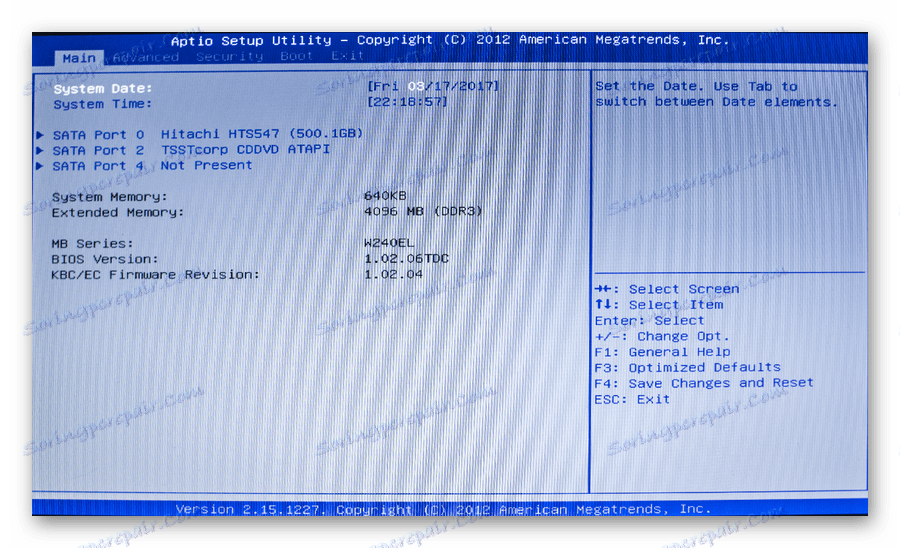
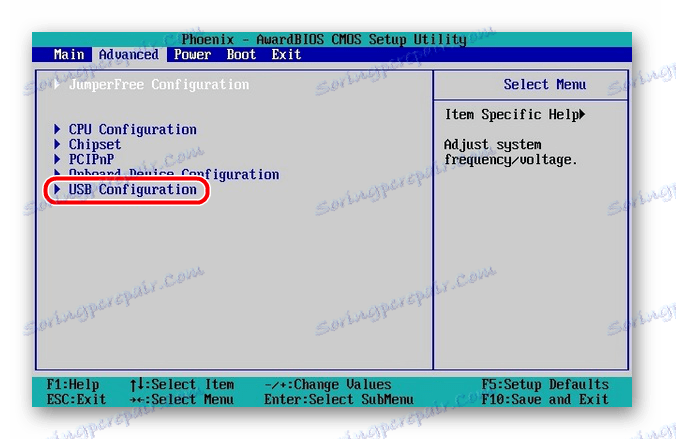
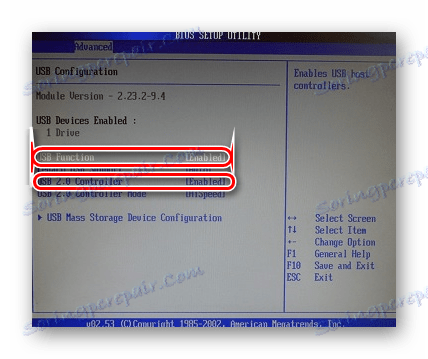
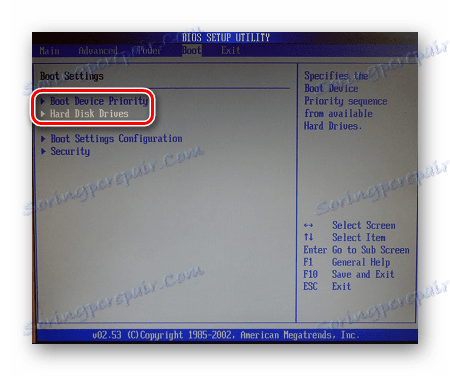
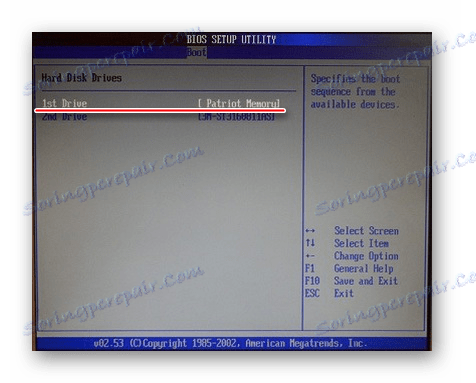

Pročitajte također: Kako zaštititi USB bljesak voziti od snimanja
Nagrada BIOS-a
Što se tiče Nagrada BIOS, postavka izgleda ovako:
- Za ulazak u BIOS pri uključivanju računala, pritisnite tipku "DEL" dok ne uđete u izbornik. Ako imate staro računalo, trebate držati kombinaciju tipki "Ctrl" + "Alt" + "Esc" . Verzija softvera ovog BIOS-a ima oblik prikazan na donjoj slici.
- Zatim idite na stavku "Integrirani Peripharli" . Pronađite u njemu linije "USB Controller" i "USB 2.0.Controller" . Provjerite i po potrebi ispravite vrijednost u "Omogući" .
- Zatim odaberite "Prioritet dizanja tvrdog diska" . U njemu promijenite redoslijed uređaja za utovar, stavljajući stavku "Patriot Memory" na prvo mjesto. Da biste to učinili, upotrijebite savjet na desno, strelice gore, dolje i tipku Enter .
- U prozoru koji se pojavi pritisnite "Enter" na retku "First Boot Device" . Pojavit će se dijaloški okvir u kojem morate odabrati uređaj "USB-HDD" .
- Tako je USB uređaj odabran kao prvi uređaj za preuzimanje. Da biste izašli iz BIOS-a i spremili promjene, pritisnite "F10" .
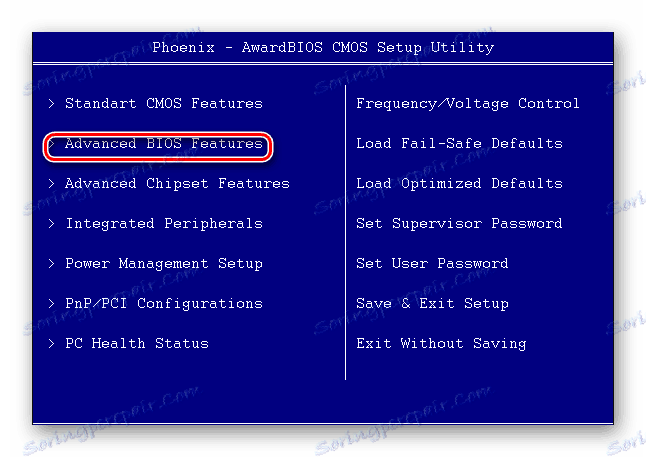
Pritisnite tipku F10 za povratak na prethodni izbornik. Unesite stavku izbornika "Napredne značajke BIOS-a" .

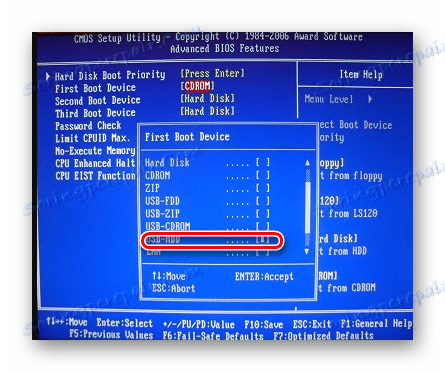
Pročitajte također: Što učiniti ako datoteke na flash pogonu nisu vidljive
Ostale verzije
Sličan je algoritam za rad s BIOS-om za ostale verzije matičnih ploča:
- najprije morate pokrenuti BIOS;
- zatim pronađite izbornik s uređajima;
- zatim omogućite "Enable" na USB kontroleru;
- i konačno, po redoslijedu pokretanja uređaja, odaberite prvu stavku "Patriot Memory" .
Ako se postavke i preuzimanje s medija ne uspiju, mogući su sljedeći razlozi:
- Pogrešno napisan bootable USB bljesak voziti. Kad je računalo uključeno, pristupiti se pogonu (pokazivač trepće u gornjem lijevom dijelu zaslona) ili se pojavi pogreška "NTLDR nedostaje" .
- Problemi s USB priključkom. U tom slučaju priključite USB bljesak voziti u drugi utor.
- Postavke BIOS-a su netočne. A glavni razlog je da je USB kontroler onemogućen. Osim toga, starije verzije BIOS-a ne omogućuju preuzimanje s USB flash pogona. U takvoj situaciji trebate ažurirati firmware (verziju) svog BIOS-a.
Za više pojedinosti o tome što učiniti ako BIOS odbije vidjeti prijenosni medij, pročitajte u našoj lekciji o ovoj temi.
Pouka: Što učiniti ako BIOS ne vidi bootable USB bljesak voziti
Također je moguće da ste pogrešno napravili USB pogon za instalaciju operativnog sustava. U svakom slučaju, provjerite sve svoje radnje prema našim uputama.
Kako stvoriti bootable USB bljesak voziti na Windows
A te će vam upute biti korisne, ako sliku ne pišete s Windowsom, već s drugim operativnim sustavom.
Pouka: Kako stvoriti bootable USB bljesak voziti s Ubuntu
Vodič za stvaranje bootable USB flash pogona za instalaciju DOS-a
Pouka: Kako stvoriti bootable USB bljesak voziti s Mac OS-a
Upute za stvaranje multi-boot USB flash pogona
Pouka: Kako stvoriti bootable USB bljesak voziti s Windows 8
I ne zaboravite vratiti postavke u njihovu izvornu stanje nakon što ne trebate ulaz s USB flash pogona za podizanje sustava.